
Perangkat lunak ini akan menjaga driver Anda tetap aktif dan berjalan, sehingga menjaga Anda tetap aman dari kesalahan umum komputer dan kegagalan perangkat keras. Periksa semua driver Anda sekarang dalam 3 langkah mudah:
- Unduh DriverFix (file unduhan terverifikasi).
- Klik Mulai Pindai untuk menemukan semua driver yang bermasalah.
- Klik Perbarui Driver untuk mendapatkan versi baru dan menghindari kegagalan fungsi sistem.
- DriverFix telah diunduh oleh 0 pembaca bulan ini.
Anda selesai mengatur mesin Anda, sekarang Anda mencoba untuk memulai koneksi, tetapi Anda menerima kesalahan berikut: Ada masalah saat menyambung ke server dukungan Microsoft.
Hal ini dapat disebabkan oleh koneksi jaringan yang tidak stabil. Tetapi sebagian besar waktu itu terkait dengan perubahan perangkat lunak terbaru yang membuat mesin Anda dalam keadaan menunggu untuk dimulai ulang. Dan memulai ulang sepertinya tidak cukup berhasil.
Bagaimana cara memperbaikinya Ada masalah saat menyambung ke kesalahan server dukungan Microsoft?
- Pengeditan registri
- Solusi desktop jarak jauh
- Ubah nomor port
- Nonaktifkan mode 802.1 adaptor jaringan Anda
1. Pengeditan registri
Memperbaiki Ada masalah saat menyambung ke server dukungan Microsoftkesalahan, Anda mungkin harus membuat beberapa perubahan pada registri Anda dengan melakukan hal berikut:
- Pertama, klik Mulailah dan klik Lari, Tipe regedit, lalu klik baik.
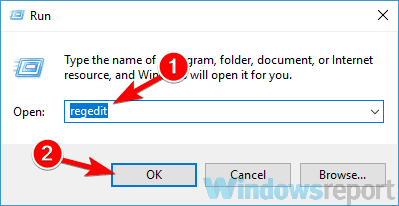
- Temukan dan kemudian klik untuk memilih subkunci registri berikut ini:
-
HKEY_LOCAL_MACHINE\SYSTEM\CurrentControlSet\Control\Session Manager.
-
- Setelah Anda memilih subkunci klik kanan pada PendingFileRenameOperations, lalu klik Menghapus.
- Temukan subkunci registri berikut dan klik di atasnya:
-
HKEY_LOCAL_MACHINE\SOFTWARE\Microsoft\Windows\CurrentVersion\WindowsUpdate\Auto Update.
-
- Setelah Anda memilih kunci ini, klik kanan Reboot Diperlukan, lalu klik Menghapus.
- Dalam Mengajukan bagian menu, klik keluar untuk keluar dari Editor Registri.
- Mulai ulang mesin Anda.
2. Solusi desktop jarak jauh
Perbaikan ini berfungsi jika Anda menggunakan server desktop jarak jauh, dan Anda menghadapi Ada masalah saat menyambung ke server dukungan Microsoft kesalahan.
- Klik Mulailah, lalu pergi ke Alat administrasi dan Buka Manajemen Komputer.
- Di bagian konsol, klik Pengguna Lokal dan Grup tab.
- Di tab detail, buka Grup.
- Klik Pengguna Desktop Jarak Jauh, lalu klik Menambahkan.
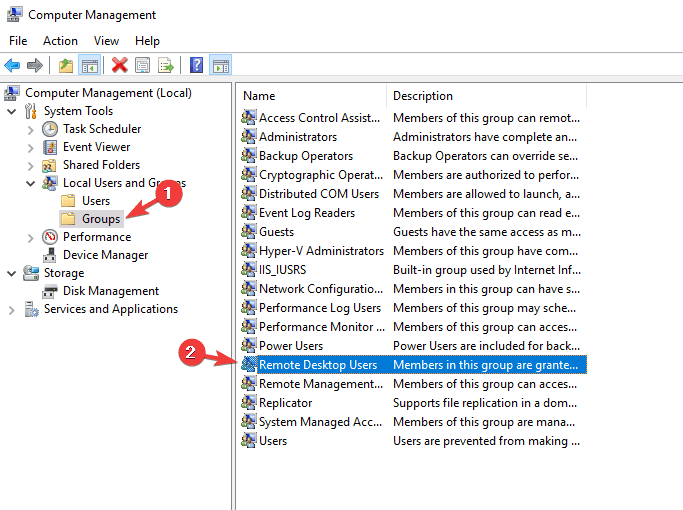
- Dalam Pilih Pengguna kotak dialog, klik Lokasi untuk menentukan lokasi pencarian.
- Klik Jenis Objek untuk menentukan jenis objek yang ingin Anda cari.
- Ketik nama yang ingin Anda tambahkan yang Masukkan nama objek untuk memilih kotak.
- Klik Periksa Nama.
- Saat Anda menemukan namanya, klik baik.
Ingin mengaktifkan akun Administrator tersembunyi? Lakukan itu dengan trik sederhana ini!
3. Ubah nomor port

Untuk mengubah nomor port Anda, pertama-tama Anda harus memilih port gratis di server Anda.
- Tipe regedit di kotak Pencarian, dan tekan Memasukkan.
- Navigasikan ke subkunci registri berikut ini:
HKEY_LOCAL_MACHINE\System\CurrentControlSet\Control\Terminal Server\WinStations\RDP-Tcp\PortNumber
- Klik Sunting dan pilih Memodifikasi, lalu klik Desimal.
- Ketik nomor port baru, lalu klik baik.
- Tutup editor, dan mulai ulang mesin Anda.
4. Nonaktifkan mode 802.1 adaptor jaringan Anda
- Pada keyboard Anda, tekan tombol Tombol logo Windows +Xtombol, lalu pilih Pengaturan perangkat.
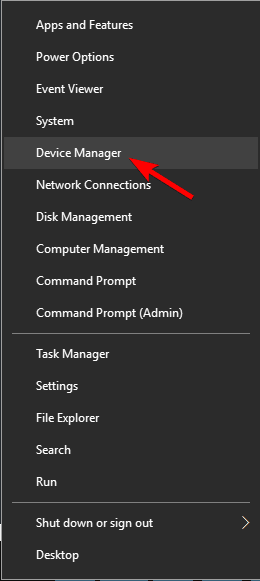
- Klik Adaptor jaringan, lalu klik kanan pada adaptor jaringan Anda dan pilih Properti.
- Klik Maju bagian, lalu klik 802.1 1n Mode dan atur Nilai untuk Dengan disabilitas.
- Klik baik, dan Anda sudah siap.
Ini dia, ini hanya beberapa solusi yang dapat Anda coba untuk memperbaikinya Ada masalah saat menyambung ke server dukungan Microsoft kesalahan. Jika solusi ini berhasil untuk Anda, jangan ragu untuk memberi tahu kami di bagian komentar di bawah.
CERITA TERKAIT UNTUK DIPERHATIKAN:
- Masalah server DNS yang memblokir pembaruan Windows 10 telah diperbaiki
- 5 software terbaik untuk mereset password Windows Server di tahun 2019
- 8 hosting Windows terbaik dengan SQL Server untuk 2019

